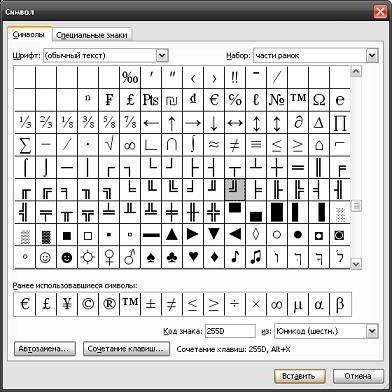كيفية إنشاء جدول في وردباد بطرق عديدة
Wordpad هو برنامج لمعالجة النصوص ،مثبت بشكل افتراضي على كافة إصدارات نظام التشغيل Windows. بالمقارنة مع برامج تحرير أخرى مثل Word ، يعد هذا تطبيقًا بسيطًا للغاية بدون مجموعة كبيرة من أساليب التنسيق وخيارات التصميم. أحد الميزات المفقودة في Wordpad بنموذجه المضمن هو القدرة على إنشاء جدول في المستند. ومع ذلك ، يسمح لك المحرر باستيرادها من برنامج آخر ، على سبيل المثال من Excel ، ثم تحريره. لذا ، كيف لإدراج جدول في الدفتر؟

ما تحتاجه
البرنامج الذي يعمل مع جداول البيانات (Microsoft Excel أو Microsoft Works Spreadsheet).
تعليمات
قم بتشغيل برنامج الدفتر. من السهل العثور عليه من خلال قائمة "ابدأ" على جهاز الكمبيوتر الخاص بك. انتقل إلى جزء المستند الخاص بك حيث تريد إنشاء جدول (حيث سيكون موجوداً) وانقر لتحديد موقع.
كيفية جعل جدول في الدفترية؟ قراءة على. ابحث عن القائمة "Insert" في أعلى الشاشة وانقر على أمر "Insert Object" لفتح مربع الحوار.

حدد الخيار "إنشاء جديد" على الجانب الأيسرالقائمة ، ثم انتقل إلى البرنامج الذي يمكنه إنشاء جداول بيانات في حقل "نوع الكائن". غالبًا ما تكون أنظمة التشغيل التي لا تحتوي على برامج Microsoft Excel مجهزة بـ Microsoft Works المثبت بشكل افتراضي بواسطة الشركة المصنعة للكمبيوتر أو البائع كميزة إضافية. عند التحدث عن كيفية إنشاء جدول في Wordpad ، تجدر الإشارة إلى أن كلا التطبيقين (كلاهما Microsoft Works و Excel) قادران على إنشاء الكائن الضروري للاستيراد.
انقر فوق الزر "موافق" لبدء معالجة كائن الإدراج. ستفتح نافذة جديدة لإنشاء نوع الوثيقة المحدد.
كيفية إنشاء جدول في الدفتر - ملء نموذج
أدخل البيانات في الجدول الجديد. إذا كنت تريد تصنيف التصنيفات للصفوف أو الأعمدة ، فضع علامة على الصف 1 أو العمود A. حدّد الحدود بتحديد الزاوية العلوية اليسرى للخلية والضغط على مفتاح Shift ، ثم امسك الزاوية اليمنى السفلية من الخلية. انقر فوق الزر "X" في نافذة الجدول أو في القائمة "ملف" ، ثم انقر فوق الأمر "خروج". كل هذه الإجراءات ستساعدك على الإجابة على السؤال "كيفية إنشاء جدول في الدفتر".
انقر نقرًا مزدوجًا في أي مكان في الكائن الذي تم إنشاؤه لتحرير أية أخطاء أو إجراء تغييرات.

في شكل الويب
كما سبق أن ذكرت ، فإن الدفتر جيدمحرر نصوص يسمح لك بإنشاء مستندات بسيطة أو إضافة HTML. على الرغم من أن وظائفه محدودة ، فإنه يمكن إنشاء الجداول بإدراج كائن من تطبيق آخر. بالإضافة إلى ذلك ، يمكنك استخدام HTML للغرض نفسه. لذا ، كيف يمكنني إنشاء جدول في Wordpad بهذه الطريقة؟
انتقل إلى علامة التبويب "Home" في برنامج الدفتر ، ثمحدد إدراج كائن من مجموعة إدراج. حدد الخيار "إنشاء جديد" ، ثم - "مستند Microsoft Word" ، أو "ورقة Microsoft Excel" أو برنامج آخر تريد استخدامه ، ثم انقر فوق "موافق". سيتم وضع المستند على صفحتك.
تحريك المؤشر داخل الكائن وانقر على "الجدول"، "إدراج" و "الجدول"، حدد عدد الصفوف والأعمدة التي تحتاجها، انقر فوق «موافق».
أدخل المحتوى في الكائن الخاص بك ، ثم انقر فوق الزر "حفظ" في صفحتك. انقر خارج الكائن عند الانتهاء. الآن سيتضمن "الدفتر" الجدول الذي قمت بإنشائه.
قم بنسخ شفرة مصدر HTML التالية لإنشاء كائن بعمود واحد في برنامج الدفتر (تذكر أنك تحتاج إلى كتابة العلامات المحددة بدون مسافات ، ولا تنس وضع علامة "إغلاق"):
<body>
<table width = "75٪" border = "1">
<tr>
<td> </ TD>
</ TR>
</ table>
</ body>
لإدراج أعمدة متعددة ، يجب عليكإضافة علامة "<td> </ td>" إضافية بين "<tr> </ tr>". (ملاحظة: "<table border =" 1 ">" يقوم بإدراج جدول ذو حدود ؛ "<tr>" مسؤول عن إدخال سلسلة ، و "<td>" هو عمود).
انقر فوق الزر "حفظ" وأدخل اسم الملف ، ولكن تأكد من إضافة الإذن ".HTML".
يمكنك عرض الجدول عن طريق فتح ملف HTML الناتج في المتصفح المفضل لديك. ومع ذلك ، لن يتم عرضه بشكل صحيح في محرر النصوص.